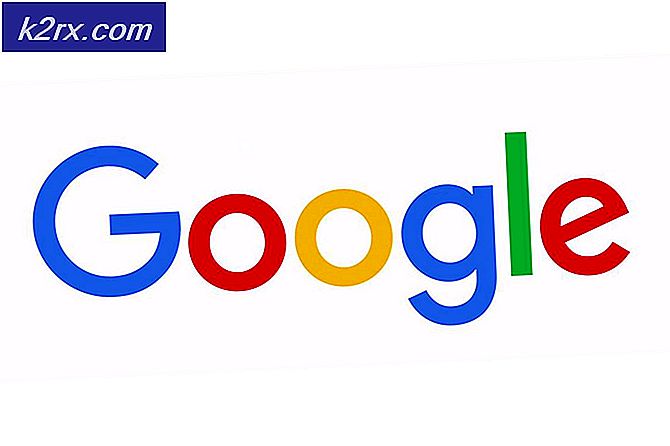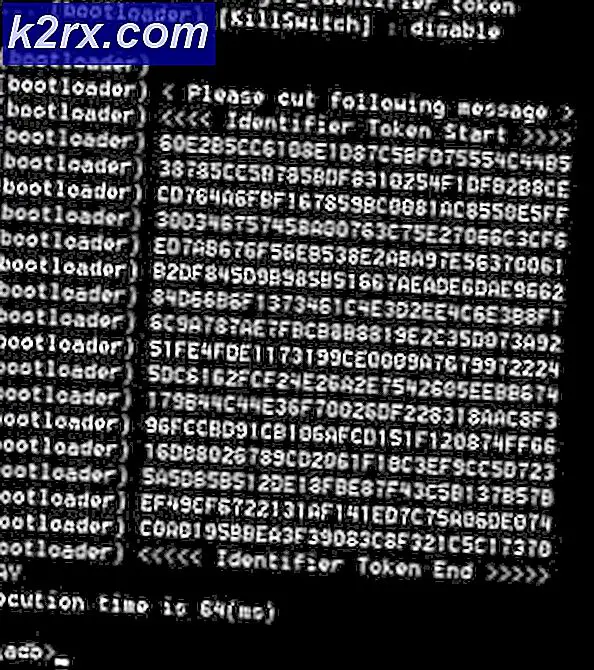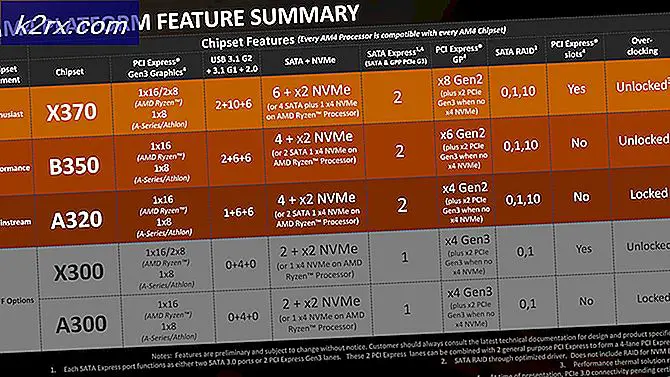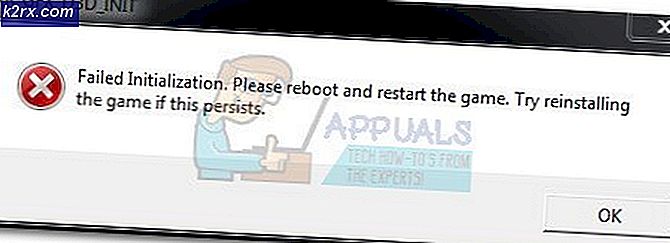Khắc phục: 421 không thể kết nối với Máy chủ SMTP
Một số người dùng đã báo cáo nhận được máy chủ phản hồi: 421 không thể kết nối với lỗi máy chủ SMTP / SMTP khi cố gắng gửi email trong Outlook. Thông thường, lỗi xuất hiện do cài đặt không chính xác cho máy chủ SMTP / / SMT, nhưng có một số nguyên nhân khác sẽ kích hoạt hành vi Outlook này.
Lỗi này là sự xuất hiện khá phổ biến với tài khoản Gmail được định cấu hình trong Outlook.
Các lỗi SMTP / SMT gặp phải trong Outlook có thể được chia thành bốn loại sau:
- Lỗi cấu hình Outlook - Lý do phổ biến nhất cho Outlook không thể kết nối với lỗi máy chủ SMTP / SMT là lỗi cấu hình trong cài đặt Outlook. Nhưng điều này chỉ áp dụng nếu vấn đề xuất hiện với một tài khoản email mới được cấu hình.
- Các vấn đề liên quan đến tường lửa - Hành vi này không được biết là xảy ra với tường lửa Windows tích hợp. Tuy nhiên, một số tường lửa của bên thứ 3 và bộ chống vi-rút được định cấu hình để chặn kết nối với một số dải IP, có thể bao gồm máy chủ email. Đây có thể là nguyên nhân cơ bản để nhận lỗi khi gửi email trong Outlook.
- Lưu lượng truy cập được lọc trên cổng 25 - Một trong những thực tiễn phổ biến nhất được thực thi bởi ISP để giảm thiểu spam tự động là chặn lưu lượng truy cập thông qua cổng 25 . Mặc dù điều này có hiệu quả trong việc ngăn máy tính bị nhiễm hoạt động như mạng SPAM, nhưng nó cũng tạo ra rất nhiều vấn đề cho người dùng cuối, bao gồm cả 421 Không thể kết nối với lỗi máy chủ SMTP .
- Sự can thiệp gây ra bởi kết nối VPN - Một số nhà cung cấp VPN (đặc biệt là các sản phẩm mới) có thể không có máy chủ email mà bạn đã sử dụng danh sách trắng. Điều này được biết là kích hoạt máy chủ phản hồi 421 không thể kết nối với lỗi máy chủ SMT .
Tùy thuộc vào nguyên nhân của thông báo lỗi, người dùng nên sử dụng giải pháp thích hợp. Bên dưới bạn có một tập hợp các phương thức đã được người dùng triển khai thành công để xử lý máy chủ trả lời: 421 không thể kết nối với lỗi máy chủ SMTP / SMTP và gửi email bình thường trong Outlook.
Lưu ý: Trước khi bạn khắc phục sự cố với các phương pháp bên dưới, hãy đảm bảo cài đặt Outlook của bạn không bị hỏng. Để đảm bảo vấn đề không phải do cài đặt Outlook xấu gây ra, hãy cài đặt lại phiên bản Outlook của bạn và xem liệu thông báo lỗi có còn xuất hiện không.
Nếu bạn chỉ cấu hình tài khoản Outlook, hãy bắt đầu với Phương pháp 1 và khắc phục sự cố cho các lỗi cấu hình. Nếu trước đây bạn có thể gửi email trong Outlook, hãy bắt đầu với Phương pháp 2 và làm việc theo cách của bạn.
Trong trường hợp bạn không chắc chắn về nguyên nhân của vấn đề, hãy làm theo từng phương pháp theo thứ tự cho đến khi bạn gặp phải một giải pháp thỏa thuận thành công với vấn đề của bạn.
Phương pháp 1: Giải quyết sự cố cấu hình Outlook
Nếu gần đây bạn đã định cấu hình tài khoản email của mình trong Outlook, rất có thể do lỗi cấu hình gây ra. Hãy nhớ rằng tên máy chủ thư sai chính tả hoặc cài đặt cổng sai sẽ khiến Outlook hiển thị 421 không thể kết nối với lỗi máy chủ SMTP / SMTP khi gửi hoặc nhận email.
Nếu bạn đã định cấu hình cài đặt tài khoản email của mình theo cách thủ công lần đầu tiên, hãy thử thêm lại tài khoản của bạn và để Outlook tự động thêm cài đặt chính xác. Hầu hết thời gian, Outlook sẽ thực hiện tốt công việc quyết định các cổng chính xác. Dưới đây là hướng dẫn nhanh về cách thêm cấu hình chính xác tự động:
- Hãy bắt đầu bằng cách xóa tài khoản trước khi cho phép Outlook tự động định cấu hình cài đặt. Để thực hiện việc này, hãy mở Outlook và chuyển đến Tệp> Cài đặt tài khoản, chọn tài khoản được đề cập và nhấp vào nút Xóa .
- Khi tài khoản bị xóa, hãy nhấp vào nút Mới, chọn Tài khoản email và chèn lại thông tin đăng nhập của bạn. Nhấn Tiếp theo và đợi cài đặt được cấu hình và thông báo e-mail thử nghiệm sẽ được gửi đi.
- Nếu e-mail thử nghiệm được gửi thành công, tài khoản email của bạn bây giờ sẽ được cấu hình thành công.
Nếu bạn nhận được thông báo lỗi tương tự khi email kiểm tra được gửi, hãy chuyển xuống Phương pháp 2.
Mẹo CHUYÊN NGHIỆP: Nếu vấn đề xảy ra với máy tính của bạn hoặc máy tính xách tay / máy tính xách tay, bạn nên thử sử dụng phần mềm Reimage Plus có thể quét các kho lưu trữ và thay thế các tệp bị hỏng và bị thiếu. Điều này làm việc trong hầu hết các trường hợp, nơi vấn đề được bắt nguồn do một tham nhũng hệ thống. Bạn có thể tải xuống Reimage Plus bằng cách nhấp vào đâyPhương pháp 2: Thay đổi số cổng SMTP
Nếu bạn nhận được thông báo lỗi tương tự khi email kiểm tra đang được gửi trong Outlook, rất có thể sự cố đó đang xảy ra vì cổng SMTP (25) đang được ISP lọc của bạn. Một số Nhà cung cấp dịch vụ Internet được biết là chặn lưu lượng truy cập thông qua Cổng 25 nhằm giảm thiểu sự lây lan của spam tự động.
Lưu ý: Kịch bản này chỉ áp dụng nếu kết nối Máy chủ thư đi (SMTP) của bạn được định cấu hình thông qua SSL .
Bạn có thể xác minh nếu đó là nguyên nhân của lỗi bằng cách thay đổi số cổng SMTP từ 25 đến 465 và xem liệu chức năng bình thường có tiếp tục hay không. Để thực hiện việc này, hãy chuyển đến Tệp> Cài đặt tài khoản, chọn tài khoản email có vấn đề và nhấn nút Thay đổi .
Trong trình hướng dẫn Thay đổi tài khoản, hãy đi tới Cài đặt khác và chọn tab Nâng cao . Sau đó, gõ 465 trong hộp gần Máy chủ thư đi (SMTP) và đảm bảo loại kết nối được mã hóa được đặt thành SSL .
Nếu vấn đề vẫn chưa được giải quyết, hãy chuyển sang Phương pháp 3 .
Phương pháp 3: Kiểm tra nhiễu tường lửa
Tường lửa là các rào cản bảo mật bổ sung giúp bảo vệ chúng ta trước các cuộc tấn công và tấn công nguy hiểm. Nhưng một số giải pháp tường lửa của bên thứ ba sẽ chặn nhầm một số dải IP nhất định dựa trên các mẫu hoạt động số. Với một chút may mắn, IP máy chủ email có thể kết thúc trên danh sách đó, sẽ dịch thành máy chủ trả lời 421 không thể kết nối với lỗi máy chủ SMT . Avast anti-virus được biết là tạo ra xung đột với Outlook.
Bạn có thể kiểm tra kịch bản này bằng cách vô hiệu hóa bộ tường lửa / chống vi-rút của bên thứ ba và gửi email kiểm tra qua Outlook. Nếu email được gửi thành công, hãy bắt đầu xem xét cài đặt chống vi-rút của bạn và xem liệu bạn có thể thêm máy chủ email vào danh sách Loại trừ hay không . Vị trí của danh sách Loại trừ phụ thuộc nhiều vào chương trình chống vi-rút của bên thứ ba của bạn.
Ghi chú : Nếu bạn sử dụng các bổ trợ Outlook, bạn cũng có thể muốn xem các phần bổ trợ nào bạn hiện đang hoạt động. Đi tới Tệp> Tùy chọn> Bổ trợ và xem liệu bạn có bất kỳ trình cắm chống vi-rút nào có thể ngăn kết nối đến máy chủ không. Nếu bạn thấy một plug-in chống vi-rút (chẳng hạn như Avast! Add-in ), hãy nhấp vào nút Tìm kiếm gần Quản lý bổ trợ COM và bỏ chọn hộp bên cạnh plugin. Điều này sẽ ngăn chặn các plugin chống vi-rút can thiệp vào kết nối máy chủ.
Phương pháp 4: Kiểm tra nhiễu VPN
Nếu bạn đang sử dụng giải pháp VPN để bảo mật lưu lượng truy cập web của mình và ẩn danh trong khi duyệt web trực tuyến, bạn có thể muốn kiểm tra xem đó có phải là nguyên nhân của sự cố hay không. Một số người dùng đã báo cáo phát hiện ra rằng kết nối VPN của họ đã ngăn Outlook giao tiếp với máy chủ email.
Bạn có thể dễ dàng kiểm tra xem trường hợp đó có đang vô hiệu hóa kết nối mạng VPN của bạn hay không và gửi email thông qua Outlook. Nếu email được gửi thành công trong khi mạng VPN bị tắt, bạn có hai cách tiềm năng để chuyển tiếp - Bạn có thể liên hệ với bộ phận hỗ trợ mạng VPN và yêu cầu đưa danh sách trắng vào máy chủ email hoặc tìm một nhà cung cấp VPN khác.
Mẹo CHUYÊN NGHIỆP: Nếu vấn đề xảy ra với máy tính của bạn hoặc máy tính xách tay / máy tính xách tay, bạn nên thử sử dụng phần mềm Reimage Plus có thể quét các kho lưu trữ và thay thế các tệp bị hỏng và bị thiếu. Điều này làm việc trong hầu hết các trường hợp, nơi vấn đề được bắt nguồn do một tham nhũng hệ thống. Bạn có thể tải xuống Reimage Plus bằng cách nhấp vào đây